Скриншоты - незаменимый инструмент для работы и общения в цифровую эпоху. С их помощью мы делимся важной информацией, объясняем что-то собеседнику или сохраняем для себя ключевые моменты с экрана. Но что делать, если по какой-то причине не удается сохранить скриншот? Давайте разберемся!
К сожалению, ошибка "не удается сохранить скриншот" довольно распространена. Причин может быть несколько. Далее мы разберем наиболее вероятные и способы их устранения.
Недостаточно места на диске
Одна из основных причин, по которой не сохраняется скриншот - переполненное хранилище. Когда на диске заканчивается свободное место, скриншот просто некуда сохранить. Чтобы это исправить, освободите место несколькими способами:
- Удалите ненужные файлы и приложения;
- Переместите фотографии, видео и другие большие файлы на внешний носитель или облачное хранилище;
- Воспользуйтесь специальными утилитами для очистки кэша и временных файлов.
После освобождения диска проблема должна решиться.

Неправильные настройки
Другая распространенная причина - неверные настройки скриншотов. Возможно, у вас указана несуществующая папка для их сохранения или включен режим с привязкой к конкретному приложению. Проверьте настройки и убедитесь, что:
- Указана существующая папка для сохранения;
- Отключен режим сохранения скриншотов только определенного приложения;
- Формат изображения (PNG, JPEG) поддерживается.
Подкорректируйте настройки - и скриншоты начнут сохраняться.
Не хватает прав доступа
Еще одна распространенная ошибка - отсутствие прав на запись в папку, куда сохраняются скриншоты. Это может быть вызвано ограниченными правами пользователя в системе или изменением прав доступа к папке. Чтобы решить проблему, предоставьте текущему пользователю права на запись в нужную папку. Также проверьте, не установлен ли на эту папку атрибут "Только для чтения".
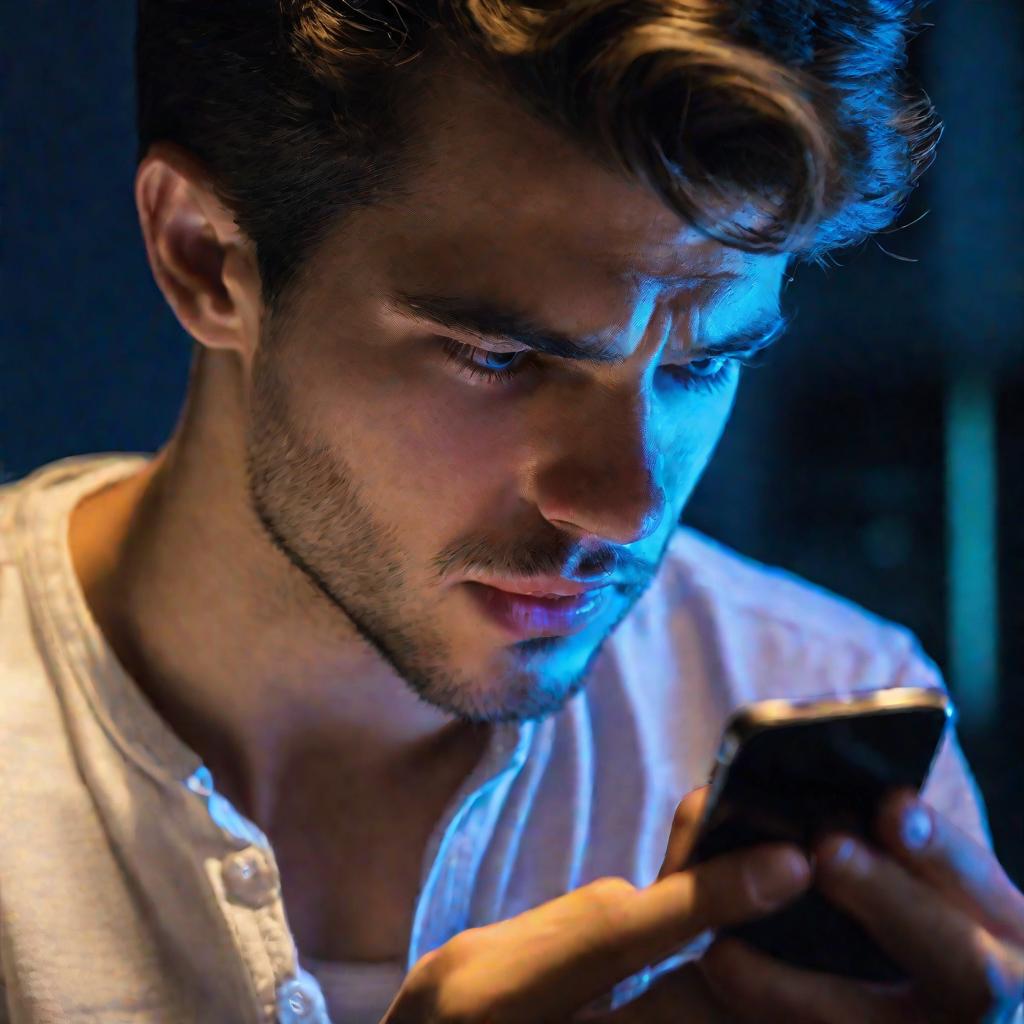
Неисправность ПО или оборудования
В некоторых случаях причина кроется в неполадках программного или аппаратного обеспечения. Например, могут возникнуть конфликты между приложениями, управляющими скриншотами, сбои графического драйвера, проблемы с видеопамятью или накопителями. Чтобы проверить, в этом ли дело:
- Перезагрузите компьютер и попробуйте сделать скриншот сразу после загрузки;
- Обновите драйверы и прошивки графического чипа и накопителей;
- Запустите антивирус на предмет вредоносного ПО;
- Отключите сторонние приложения, управляющие скриншотами.
Если после этого проблема осталась, возможно, придется обратиться в сервисный центр.
Как видите, причин, по которым не удается сохранить скриншот, может быть множество. Но в большинстве случаев эту проблему можно решить своими силами, следуя приведенным выше рекомендациям. Удачи!
Другие возможные причины
Помимо рассмотренных выше основных причин, по которым может не удаться сохранить скриншот, бывают и другие, более редкие случаи.
Несовместимость приложений
Иногда из-за конфликта разных приложений, отвечающих за скриншоты, может возникнуть ошибка. Например, если у вас установлены одновременно несколько таких программ (например, встроенные средства ОС и сторонние утилиты), они могут конфликтовать и мешать друг другу сохранять скриншоты.
Некорректные обновления ПО
После некорректного обновления системы или отдельных приложений также может появиться ошибка с сохранением скриншотов. Например, могут измениться настройки по умолчанию или сломаться какие-то компоненты.
Неправильная блокировка приложений
Если вы используете сторонние программы для блокировки отдельных приложений от создания скриншотов, проверьте, не заблокировано ли по ошибке само приложение для скриншотов. Тогда получить и сохранить изображение экрана не удастся.
Дополнительные способы решения проблемы
Если ничего из перечисленного выше не помогло, можно попробовать еще несколько способов:
- Переустановить приложение для скриншотов;
- Откатиться к более ранней версии ПО, если проблема появилась после обновления;
- Воспользоваться утилитой для очистки и оптимизации системы;
- Обновить BIOS и прошивку накопителей до последних версий.
Также в некоторых случаях помогает банальный перезапуск устройства. Если и это не решило проблему - скорее всего, причина в неисправном оборудовании.
Альтернативные способы получения скриншотов
Даже если сохранить скриншот не удается, есть способы обойти это ограничение и все равно получить изображение с экрана:
- Сфотографировать экран на другое устройство;
- Использовать скриншот устройства через ПК;
- Воспользоваться веб-сервисами для создания скриншотов удаленно;
- Установить стороннее приложение для скриншотов.
Эти методы помогут сделать скриншот, пока вы разбираетесь с основной проблемой его сохранения на устройстве.
Поиск корневой причины
Чтобы окончательно решить проблему с сохранением скриншотов, важно найти ее корневую причину. Даже если один из перечисленных выше способов помог, стоит разобраться, что именно изначально привело к ошибке.
Логи и отчеты об ошибках
В первую очередь изучите логи и отчеты об ошибках в системе. Возможно, там будет указан точный код ошибки или другая подсказка о причине проблемы почему не удается сохранить скриншот.
Системные журналы
Также проверьте журналы событий системы на предмет каких-либо отклонений, совпадающих по времени с моментом возникновения этой ошибки.
Обновления и изменения
Попробуйте вспомнить, какие обновления ПО или изменения в системе предшествовали появлению данной проблемы. Возможно, именно они и стали тем самым триггером.
Проверка целостности системы
Также имеет смысл провести полную диагностику компьютера или смартфона, чтобы убедиться в отсутствии каких-либо других неполадок, косвенно влияющих на работу со скриншотами.
Проверка жесткого диска
Особое внимание стоит уделить проверке целостности и работоспособности жесткого диска, поскольку именно на него сохраняются скриншоты.
Оптимизация производительности
Также поможет оптимизировать общую производительность и устранить возможные «узкие места» в работе системы.
Переустановка ПО
Ну и на крайний случай, если ничего другого не помогло, можно попробовать переустановить операционную систему или отдельное приложение для скриншотов. Это поможет исключить программные неполадки как причину.
Работа со скриншотами на Android
Рассмотрим некоторые особенности работы со скриншотами на мобильных устройствах Android, где тоже случается ошибка "не удается сохранить скриншот".
Стандартные средства Android
В операционной системе Android изначально есть встроенные средства для создания скриншотов. Обычно они сохраняются в папке Screenshots.
Сторонние приложения
Также на Android можно установить сторонние приложения для управления скриншотами. Среди популярных - AZ Screen Recorder, LongShot, Screen Master и другие.
Настройки сохранения
В настройках этих приложений обычно можно указать папку для сохранения скриншотов, формат, качество, включить дополнительные опции вроде обрезки и т.д.
Проверка прав доступа, если не удалось сохранить скриншот (андроид)
Чтобы приложения для скриншотов могли сохранять файлы, у них должны быть соответствующие разрешения. Проверьте, что они предоставлены.
Облачные хранилища
Как вариант, можно настроить автоматическую загрузку скриншотов Android в облачные хранилища, такие как Google Фото, iCloud и т.д. Это позволит сохранять скрины даже при полном заполнении памяти смартфона.
Google Фото
В этом сервисе есть удобная функция бэкапа, позволяющая автоматически сохранять фото и скриншоты в облако.
iCloud
На iPhone и iPad можно настроить резервное копирование скриншотов в iCloud, чтобы они не терялись при переполнении памяти.
Советы по организации скриншотов
И напоследок несколько полезных советов, чтобы избежать проблем с сохранением скриншотов:
- Регулярно очищайте память устройства от ненужных файлов;
- Сразу после создания перемещайте скрины в облачное хранилище;
- Используйте удобную систему папок и именования скриншотов.
Следуя этим простым рекомендациям, вы сможете избежать ошибки "не удается сохранить скриншот" и не потеряете важные изображения с экрана.


























